قم بتكوين جدار الحماية للسماح لاتصالات Telnet بحل الخطأ
- تعذر على Telnet فتح الاتصال بالمضيف الذي يحدث عادةً على المنفذ 22 و 23 و 25 و 1433 و 443 و 80.
- يمكنك إصلاح الخطأ عن طريق إنشاء قاعدة جديدة لمنع جدار حماية Windows من حظر اتصال Telnet الوارد.
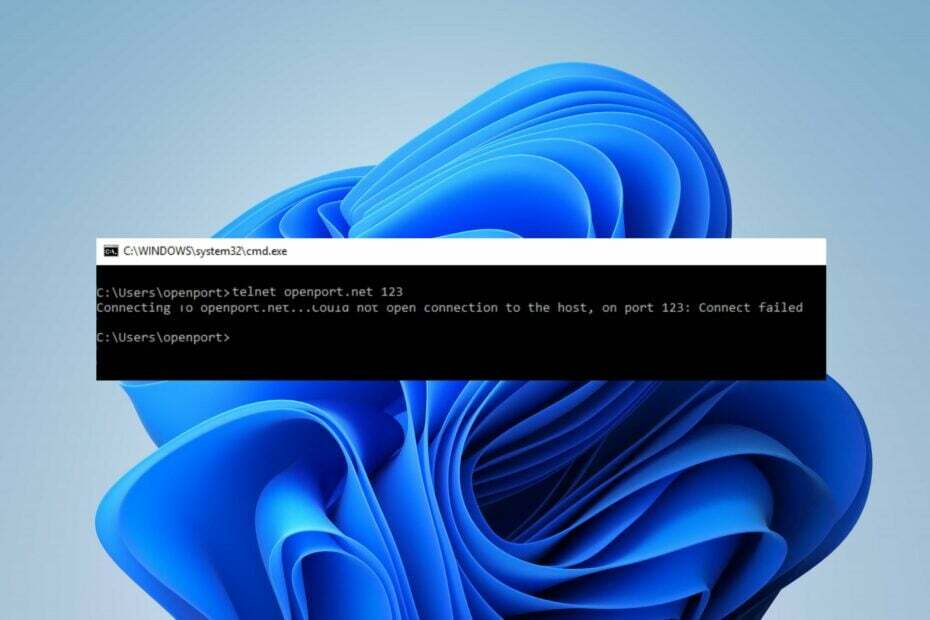
تظهر رسالة الخطأ تعذر على Telnet فتح اتصال بالمضيف عندما يحاول المستخدمون استخدام Telnet. عند استخدام بروتوكول Telnet ، فإنه يشير إلى وجود مشكلة في إنشاء اتصال شبكة بين الجهاز المحلي والمضيف الهدف. ومن ثم ، سنناقش كيفية حل المشكلة.
أيضا ، يمكنك التحقق من مقالتنا حول أفضل أدوات إصلاح الشبكة لإصلاح المشكلات في نظام التشغيل Windows 11.

تصفح الويب من أجهزة متعددة ببروتوكولات أمان متزايدة.
4.9/5
احصل على الخصم►

الوصول إلى المحتوى في جميع أنحاء العالم بأعلى معدل سرعة.
4.7/5
احصل على الخصم►

اتصل بآلاف الخوادم لتصفح سلس ومستمر.
4.6/5
احصل على الخصم►
لماذا لا تتصل Telnet بالخادم؟
- يمكن أن تؤدي مشكلات الاتصال بالشبكة في بعض الأحيان إلى حظر حركة مرور Telnet.
- سيتسبب المضيف أو المنفذ غير الصحيح في حدوث مشكلات ، لذا حاول استخدام المنفذ 23.
- لو جدار حماية Windows يحظر منفذًا يمكنك مواجهة المشاكل.
- إذا لم تكن إحدى خدمات Telnet قيد التشغيل ، فقد يؤدي ذلك إلى حدوث خطأ في الاتصال.
- يمكن أن يمنعك فشل تحليل DNS من الاتصال بمضيف.
ماذا أفعل إذا تعذر على Telnet فتح الاتصال بالمضيف؟
قبل متابعة أي خطوات متقدمة لاستكشاف الأخطاء وإصلاحها ، نوصيك بتجربة الفحوصات الأولية التالية:
- أعد تشغيل الكمبيوتر وتحقق مما إذا كان ذلك يعمل على إصلاح الخلل المؤقت.
- قم بإجراء تمهيد نظيف وتأكد من عدم تعارض أي شيء مع الاتصال.
- تحقق من اتصال الشبكة وتأكد من استقرار الاتصال.
- قم باستكشاف أخطاء DNS وإصلاحها وتأكد من أن كل شيء يعمل بشكل صحيح.
1. قم بتكوين جدار الحماية للسماح باتصالات Telnet
- انقر بزر الماوس الأيسر فوق ملف يبدأ زر ، اكتب جدار حماية Windows في مربع البحث ، ثم حدده من النتائج.
- يختار إعدادات متقدمة.
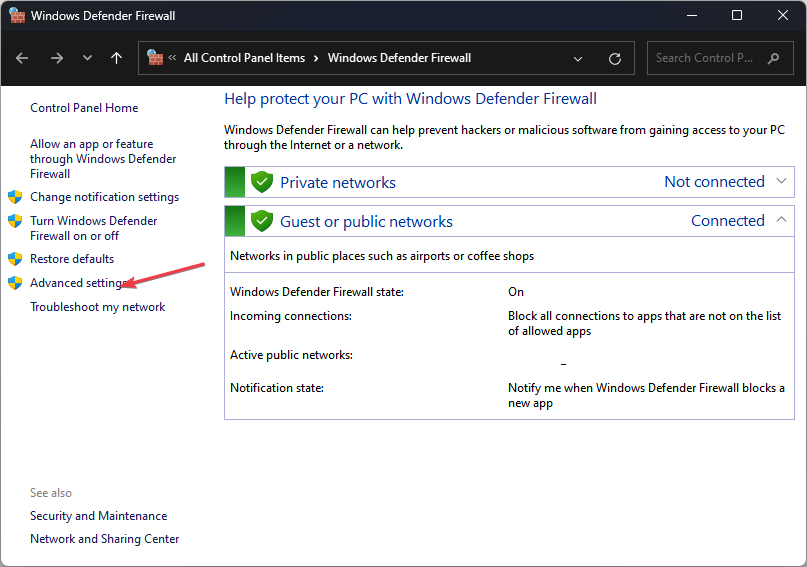
- انقر فوق قواعد الداخل من الجزء الأيمن ، ثم حدد ملف قانون جديد خيار.
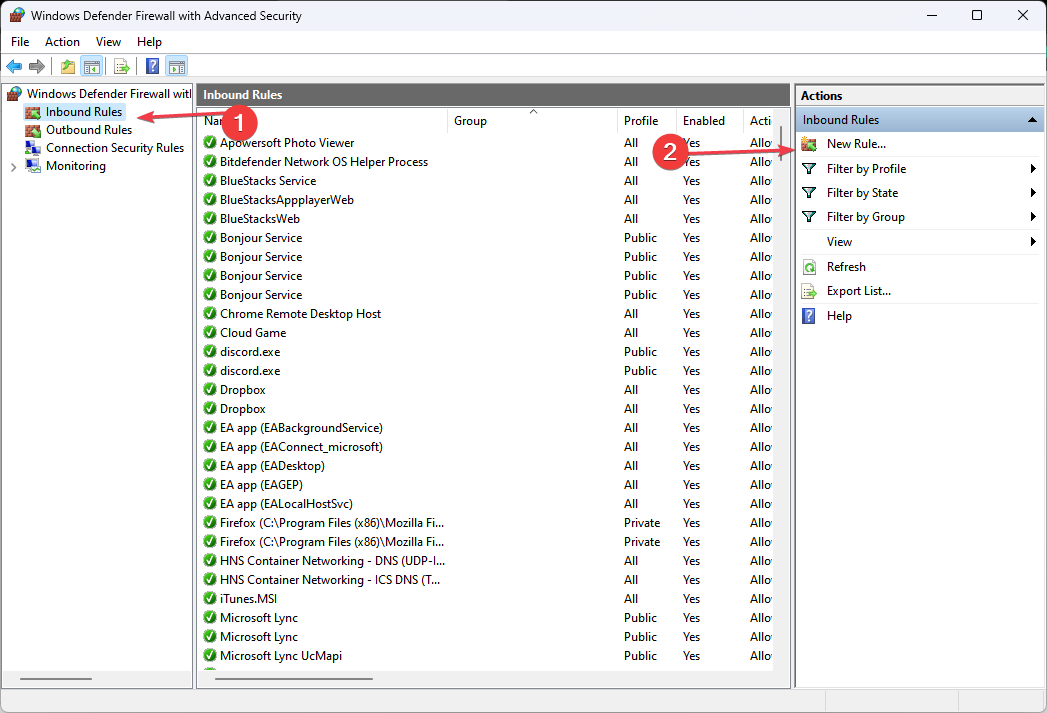
- تحت نوع القاعدة، يختار ميناء، ثم اضغط التالي.
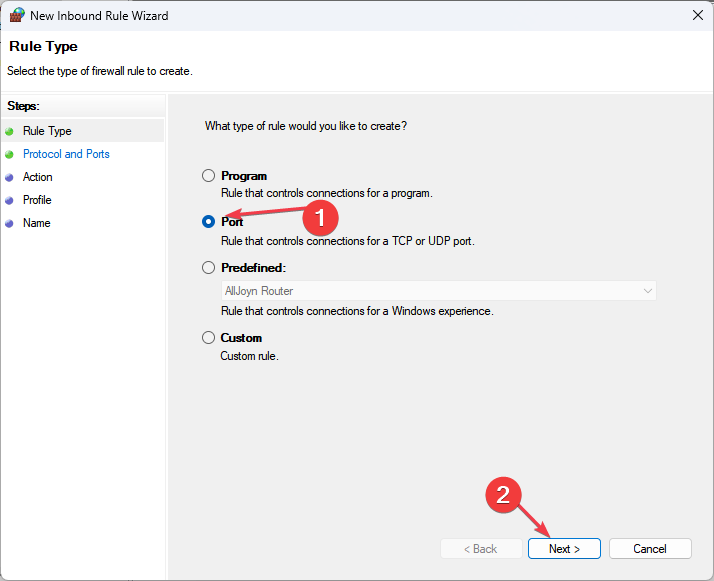
- يختار TCP و موانئ محلية محددة. يدخل 23 في شريط رقم المنفذ وانقر فوق التالي زر.
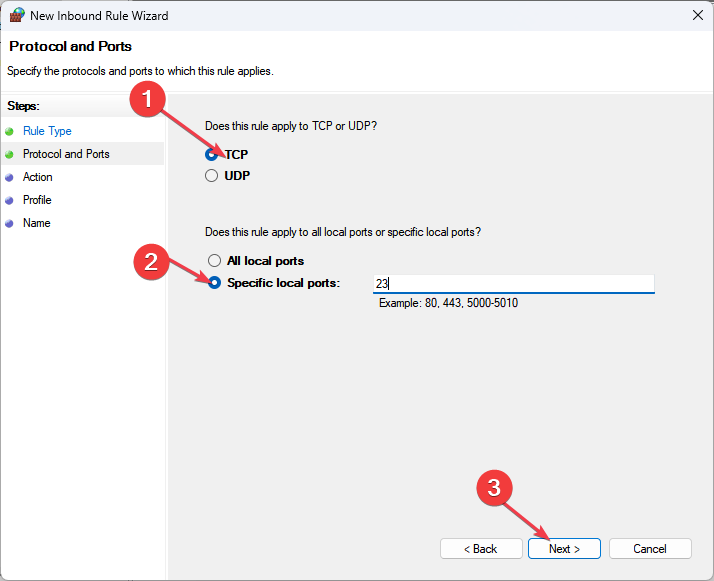
- انقر على السماح بالاتصال الخيار و التالي.
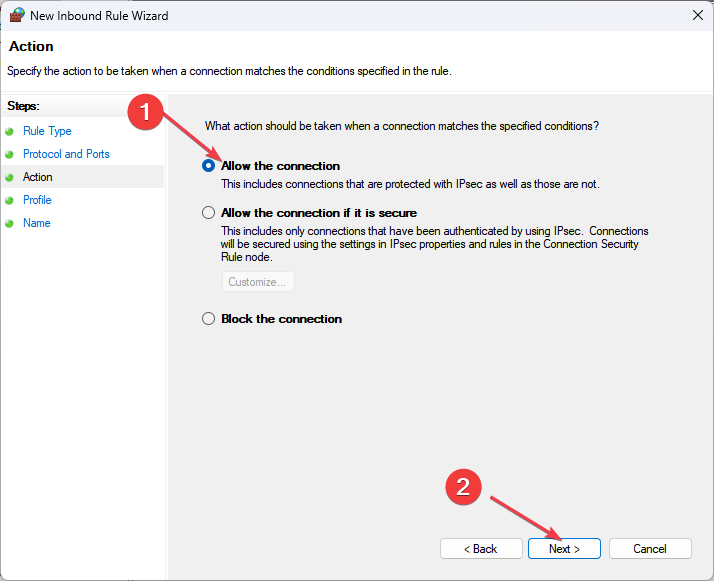
- حدد متى يمكن تطبيق القاعدة الجديدة. (مجال ، خاص ، وعام)
- إعادة تسمية القاعدة الواردة ل Telnet، ثم انقر فوق ينهي زر.
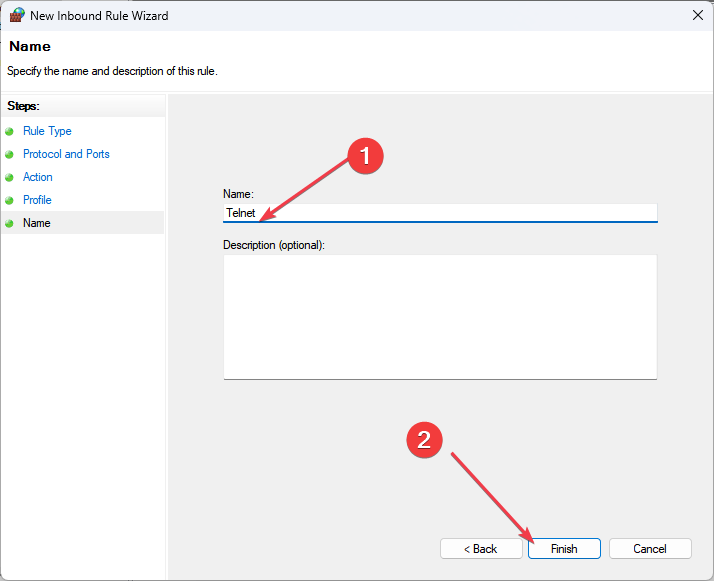
- أعد تشغيل الكمبيوتر واختبر وظيفة Telnet مرة أخرى لمعرفة ما إذا كان الخطأ مستمرًا.
يؤدي إنشاء القاعدة الجديدة إلى منع جدار حماية Windows من حظر اتصال Telnet الوارد ويحل الوصول إلى خطأ المضيف.
2. قم بتمكين ميزة عميل Telnet
- اضغط على شبابيك + أنا مفتاح لفتح إعدادات Windows برنامج.
- انقر فوق تطبيقات ثم اختر ميزات اختيارية من الشريط الجانبي الأيسر.
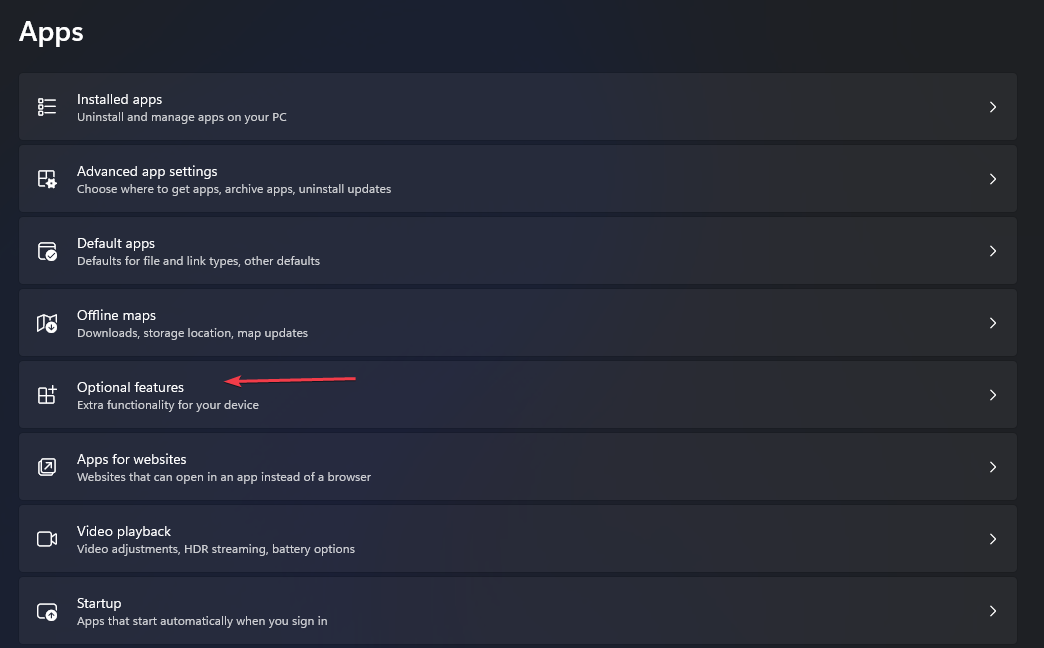
- انقر فوق عرض الميزات زر بجانب أضف ميزة والبحث عن عميل Telnet.
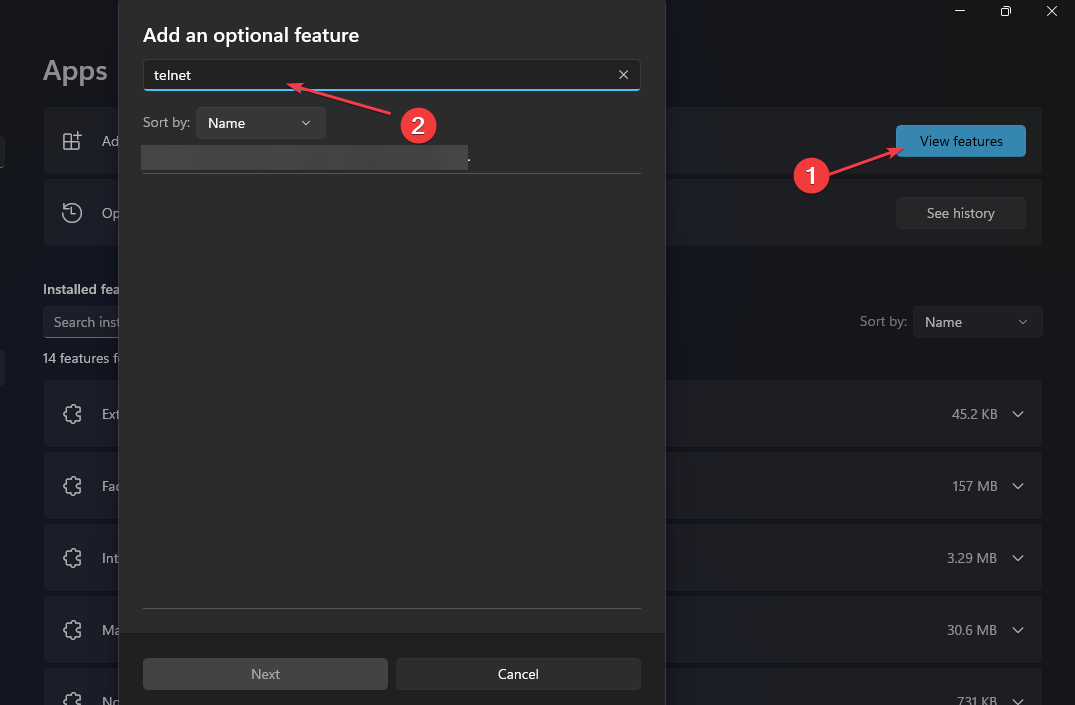
- يختار عميل Telnet من القائمة وانقر فوق ثَبَّتَ زر لتمكينه.
قد لا تكون ميزة Telnet Client قيد التشغيل أو ممكّنة على الجهاز المضيف لأن Windows 11 لا ينشطها افتراضيًا.
- إصلاح: وجود موارد نظام غير كافية لإكمال الخطأ
- خطأ الموت الزرقاء NETwsw02.sys: 5 طرق لإصلاحه
- 0x80244002 خطأ في تحديث Windows: كيفية إصلاحه
في الختام ، قد تكون مهتمًا بمقالنا حول ما يجب فعله إذا كان ملف لا يمكن الاتصال بهذه الشبكة يظهر خطأ في Windows 11.
إذا كان لديك المزيد من الأسئلة أو الاقتراحات بخصوص هذا الدليل ، فيرجى تركها في قسم التعليقات أدناه.


![ليس لديك امتيازات كافية لتكوين الاتصال [FIX]](/f/bd2d3c0f225b6a6839f610cbba1cb3f9.jpg?width=300&height=460)